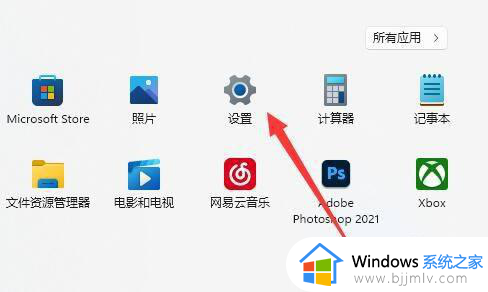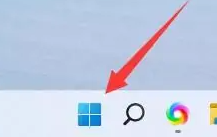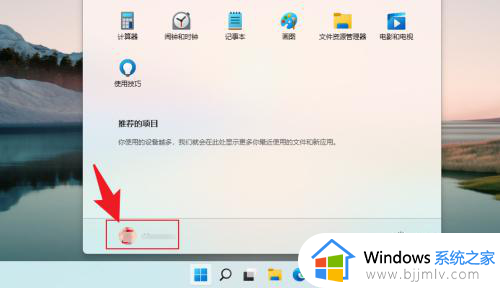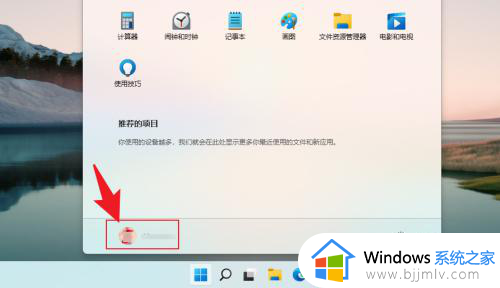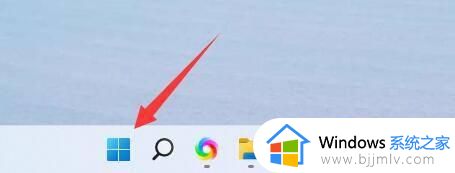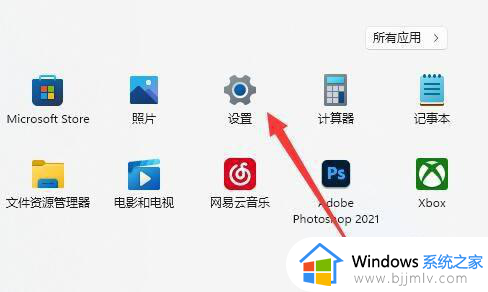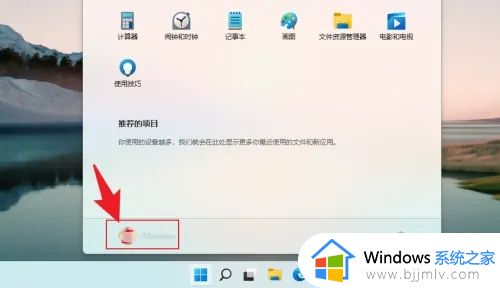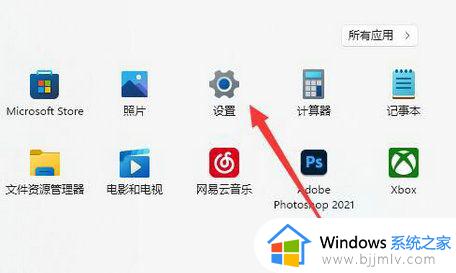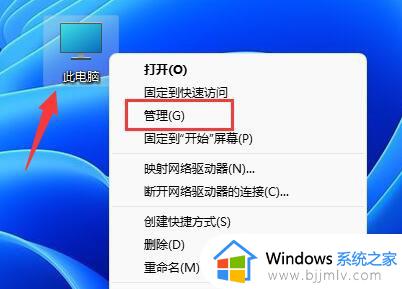win11怎么设置本地账户登录 win11开机如何改本地登录
更新时间:2023-07-11 09:22:08作者:runxin
由于在初次使用win11电脑时都会默认通过系统自带的本地账户来登录,不过有些用户为了隐私安全也会选择创建新的账户来操作,可是当用户想要重新切换会win11系统本地账户时却不懂得设置,对此win11开机如何改本地登录呢?接下来小编就给大家带来win11设置本地账户登录方法。
具体方法:
1、首先点开底部“windows徽标”
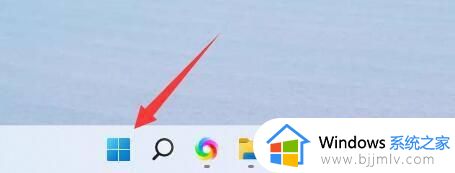
2、接着在上面找到并打开“设置”
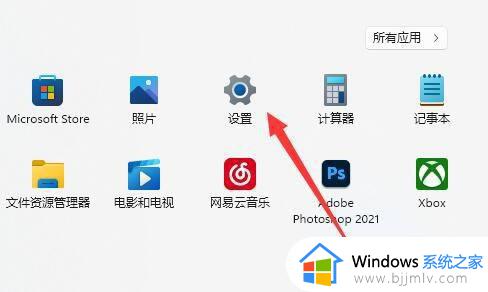
3、然后进入左边栏的“账户”
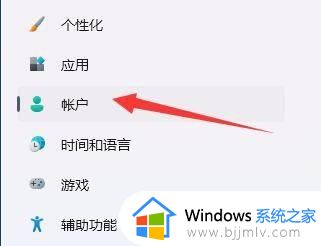
4、随后打开右边的“账户信息”
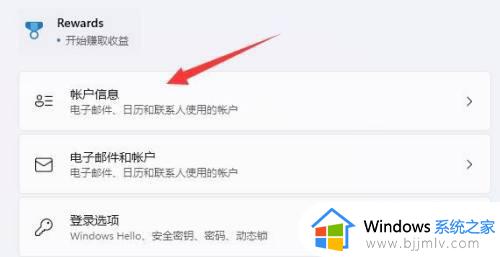
5、打开后,在账户设置里选择“使用本地账户登录”
(如果没有验证过需要先验证)
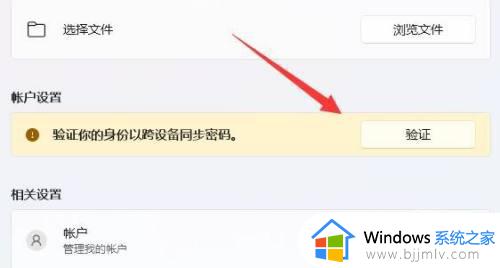
6、最后使用本地账户的账号密码登录即可。
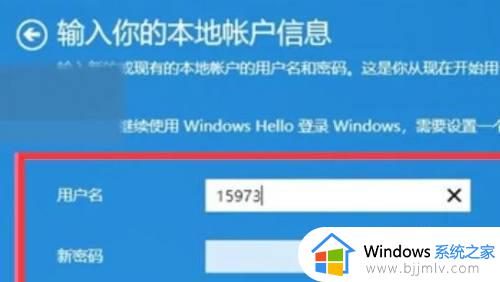
上述就是小编告诉大家的关于win11设置本地账户登录方法了,如果有不了解的用户就可以按照小编的方法来进行操作了,相信是可以帮助到一些新用户的。